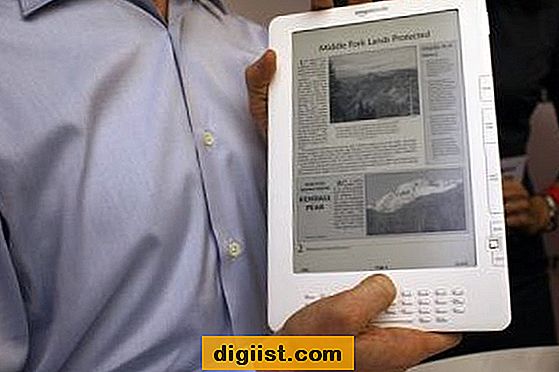أحد أكثر الأخطاء إحباطًا على iPhone و iPad هو ظهور رسالة الخطأ "Unable to Join Network" التي تظهر عندما يكون من المهم بالنسبة لك الاتصال بشبكة WiFi. إليك بعض الحلول التي يمكنك محاولة إصلاح هذا الخطأ قبل الانتقال إلى الحل النهائي لإعادة تعيين اتصالات الشبكة على جهازك.

غير قادر على الانضمام إلى خطأ الشبكة على iPhone و iPad
كما ستوافق على ظهور رسالة خطأ تفيد بأن "تعذر الانضمام إلى الشبكة" غير مجدية. لا يساعد ذلك حقًا ، لأن الرسالة لا تنقل أو تلمح أو تشير إلى الخطأ في جهازك أو الشبكة.
نظرًا لأن نظام التشغيل iOS لا يقدم أي أدلة حول مصدر هذه المشكلة ، فإن أفضل حل يعمل في معظم الحالات هو إعادة تعيين جميع إعدادات الشبكة على جهاز iPhone و iPad.
ومع ذلك ، دعنا نذهب أولاً إلى تجارب المستخدمين ونرى ما إذا كانت الإصلاحات التي جربها المستخدمون الآخرون بنجاح ، تعمل أيضًا في حالتك ، إن لم يكن بإمكاننا اللجوء دائمًا إلى إعادة ضبط إعدادات الشبكة.
1. تأكد من ضبط WiFi على ON
من الممكن تمامًا أنك قد تكون قد ضبطت WiFi على الوضع OFF عن غير قصد أو لسبب ما ونسيت ذلك.
1. اضغط على الإعدادات
2. بعد ذلك ، اضغط على WiFi وتأكد من ضبطه على الوضع ON.

2. السلطة دورة جهاز التوجيه الخاص بك
أحد أبسط الحلول التي يمكنها إصلاح معظم أخطاء اتصال الشبكة الشائعة هو ببساطة إيقاف تشغيل مصدر الطاقة بجهاز التوجيه الخاص بك وإعادة تشغيله مرة أخرى.
كل ما عليك القيام به هو إلغاء توصيل جهاز التوجيه من مصدر الطاقة الخاص به لمدة 10 ثوانٍ تقريباً وإعادة توصيله مرة أخرى.
يُعرف إيقاف تشغيل مصدر الطاقة واستئنافه على جهاز التوجيه باسم تدوير الدراجات ، ويعرف هذا الإجراء البسيط بأنه يساعد جهاز التوجيه على التعافي من مواطن الخلل البسيطة التي يمكن أن تتسبب في انخفاض الاتصالات ومشاكل اتصال الشبكة الأخرى.
3. أعد تشغيل جهاز iPhone أو iPad
غالبًا ما يفاجئك الإجراء البسيط لإعادة تشغيل جهاز iPhone الخاص بك عن طريق إصلاح مواطن الخلل البسيطة على جهاز iPhone ، بما في ذلك مشكلات اتصال WiFi.
1. اضغط مع الاستمرار على زر Sleep / Wake حتى يظهر خيار Slide to Power Off على الشاشة

2. الآن ، اسحب شريط التمرير إلى اليمين بإصبعك لإيقاف تشغيل جهازك تمامًا.
3. بعد إيقاف تشغيل الجهاز تمامًا ، اضغط مع الاستمرار على زر Sleep / Wake مرة أخرى حتى ترى شعار Apple يظهر على الشاشة.
4. ننسى شبكة واي فاي والانضمام
في حال تمكنت من رؤية شبكة WiFi على جهاز iPhone الخاص بك ، يمكنك استخدام طريقة استكشاف الأخطاء وإصلاحها هذه لتجعل iPhone ينسى شبكة WiFi ويجعلها تنضم مرة أخرى إلى الشبكة.
1. اضغط على الإعدادات> WiFi
2. بعد ذلك ، انقر فوق اسم شبكة WiFi الذي لا يمكنك الاتصال به

3. بعد ذلك ، انقر فوق "نسيت هذه الشبكة".

4. سترى نافذة منبثقة تطالبك بتأكيد رغبتك في نسيان شبكة WiFi (الاسم) ، انقر فوق "نسيت".
بعد ذلك ، إعادة الانضمام إلى الشبكة باتباع هذه الخطوات.
1. اضغط على الإعدادات> اضغط على WiFi
2. الآن ، اضغط على اسم شبكة WiFi

3. أدخل كلمة المرور لشبكة WiFi للانضمام إلى الشبكة
استخدم الكمبيوتر للانضمام إلى شبكة WiFi
هذا ليس حلاً بل هو حل قد يساعدك في الوصول إلى شبكة WiFi المنزلية على جهاز iPhone أو iPad.
يتضمن الحل البسيط استخدام الكمبيوتر المحمول أو كمبيوتر سطح المكتب لمعرفة ما إذا كان يمكنك الاتصال بشبكة WiFi المنزلية. بمجرد أن تتمكن من الاتصال بالإنترنت على جهاز الكمبيوتر الخاص بك ، حاول الوصول إلى الإنترنت على جهاز iPhone أو iPad.
بطريقة سحرية ، يجب أن يتصل جهاز iPhone أو iPad بشبكة WiFi فورًا ولن ترى رسالة الخطأ "يتعذر الاتصال بالشبكة" على جهاز iPhone.
بمجرد الاتصال بالإنترنت ، دوّن كلمة مرور WiFi لشبكة WiFi. يمكنك الرجوع إلى مقالتنا كيفية عرض كلمة مرور WiFi في نظام التشغيل Windows 10.
5. إعادة ضبط إعدادات الشبكة
في حالة عدم نجاح أي من الطرق المذكورة أعلاه ، يمكنك حل المشكلة بالتأكيد عن طريق إعادة تعيين إعدادات الشبكة على جهازك.
تؤدي إعادة تعيين إعدادات الشبكة إلى مسح ذاكرة التخزين المؤقت وإعدادات DHCP وإعادة ضبط إعدادات الشبكة على إعدادات المصنع الموصى بها.
1. اضغط على الإعدادات> عام
2. انتقل لأسفل وانقر على إعادة تعيين

3. بعد ذلك ، انقر فوق "إعادة تعيين إعدادات الشبكة".

4. سترى رسالة منبثقة تخبرك بأنه سيتم استعادة جميع إعدادات الشبكة إلى إعدادات المصنع الافتراضية ، انقر فوق "إعادة تعيين إعدادات الشبكة" للتأكيد.
الآن انتظر إعادة تشغيل جهازك ، سيتم تشغيله مع إعدادات الشبكة الافتراضية للمصنع. اتبع الخطوات أدناه للانضمام إلى شبكة WiFi.
1. اضغط على الإعدادات> اضغط على WiFi
2. بعد ذلك ، انقر فوق "اسم الشبكة" الذي تريد الاتصال به.

3. أدخل كلمة المرور لشبكة WiFi لإعادة الانضمام إلى الشبكة
هذه المرة ، يجب أن تكون قادرًا على الاتصال بشبكة WiFi المنزلية دون مواجهة رسالة الخطأ "تعذر الانضمام إلى الشبكة" على جهازك.